Trong quá trình làm việc với AutoCAD việc nắm vững cách tạo layer trong CAD là một kỹ năng không thể thiếu. Với mỗi dự án thiết kế việc thiết lập và quản lý các Layer đóng vai trò quan trọng để công việc được suôn sẻ hơn. Hãy cùng Kênh IT New khám phá chi tiết về cách tạo và sử dụng Layer trong CAD thao tác dễ dàng, nhanh chóng qua bài viết này nhé!
Layers trong AutoCAD là gì?
Mỗi nhóm đối tượng trong bản vẽ được quản lý thông qua các lớp, hay còn gọi là Layer. Layer chính là những lớp chứa các nét vẽ có chung các thuộc tính như màu sắc, độ dày và kiểu nét.
Khi vẽ một đối tượng trong AutoCAD, nó sẽ nằm trên một Layer cụ thể. Các đối tượng trong cùng một Layer sẽ được quản lý và kiểm soát cùng nhau. Điều này giúp cho việc làm việc trên các bản vẽ lớn trở nên dễ dàng hơn rất nhiều!
Tác dụng của việc quản lý Layer trong AutoCAD
- Phân loại đối tượng, giúp bạn quản lý và chỉnh sửa dễ dàng hơn.
- Thứ hai, việc phân loại Layer giúp bạn thiết lập độ đậm nhạt của các nhóm đối tượng trong cùng một Layer để có thể in ấn bản vẽ chính xác.
- Cuối cùng, việc sử dụng Layer giúp kiểm soát bản vẽ và truy xuất thông tin nhanh chóng.
Các bước cách tạo Layer trong CAD chuẩn xác nhất
Bước 1: Bạn gõ LA ➜ Enter để mở bảng quản lý Layer
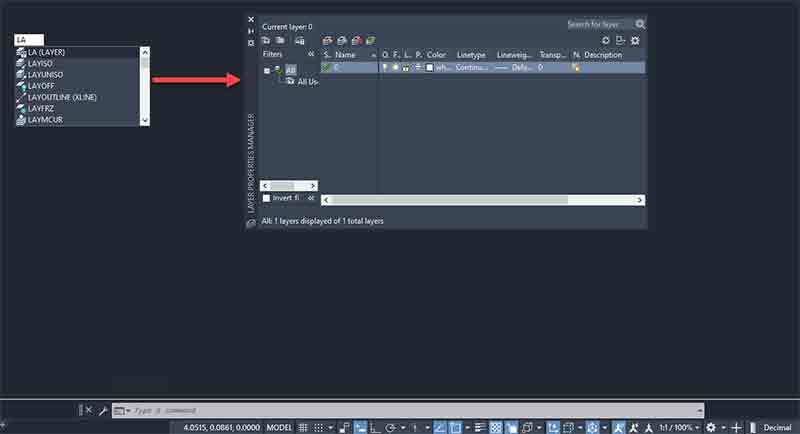
Bước 2: Click vào New Layer hoặc nhấn tổ hợp phím Alt + N để tạo các Layer mới
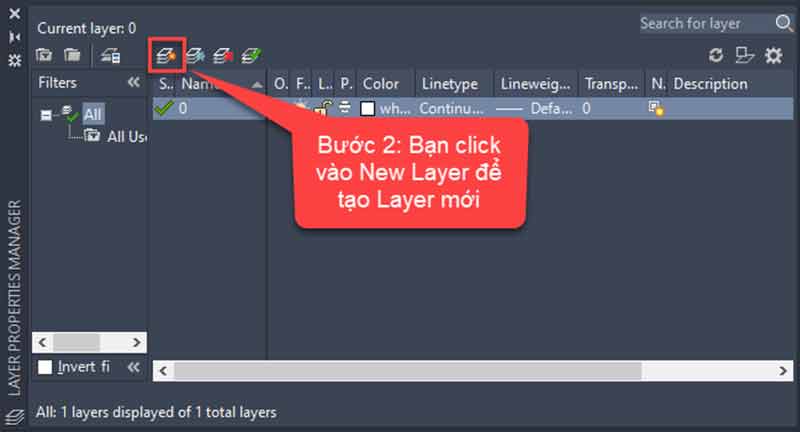
Bước 3: Đặt tên cho Layer (Name)
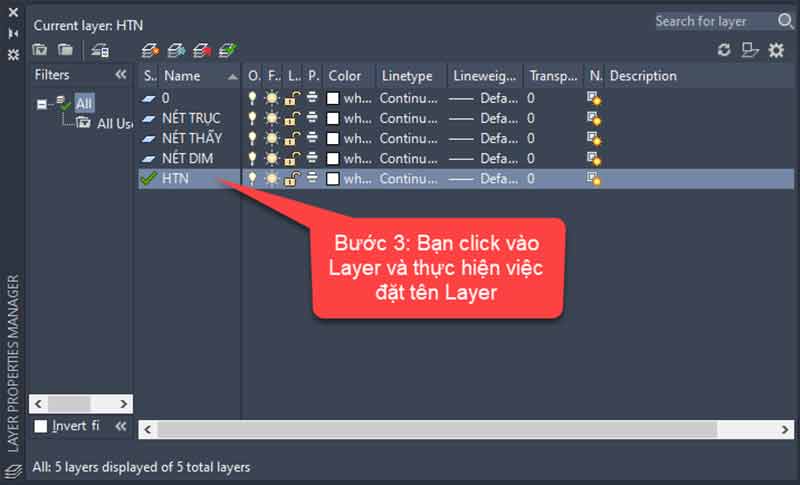
Bước 4: Lựa chọn màu sắc hiển thị Layer trên bản vẽ (Color)

Bước 5: Thiết lập kiểu đường nét cho Layer (LineType)

Bước 6: Lựa chọn độ dày cho nét vẽ của từng Layer (Lineweight)
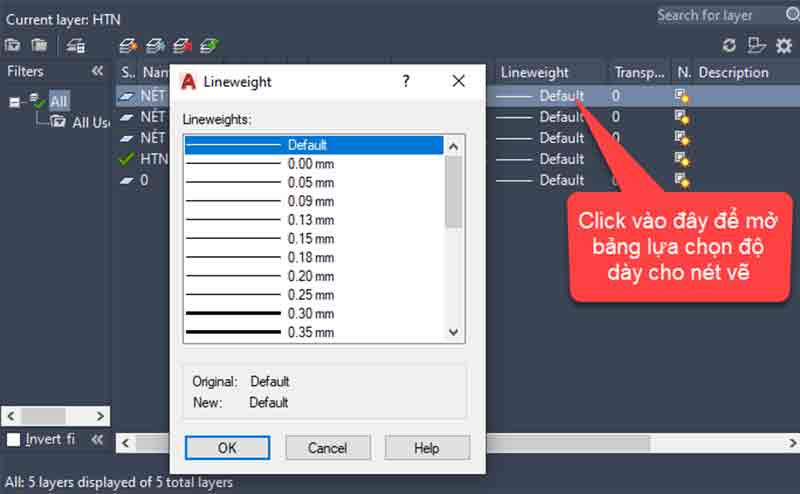
Dưới đây là ví dụ sau khi bạn thực hiện việc thiết lập cho Layer
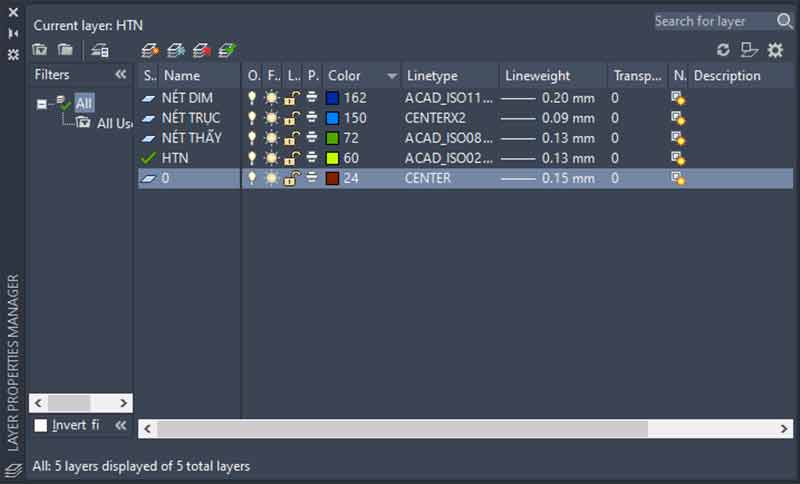
Sau khi cài đặt xong, có thể tắt bảng quản lý Layer và tiếp tục triển khai bản vẽ. Nhưng đừng quên, việc tạo Layer trước khi bắt đầu vẽ là vô cùng quan trọng. Việc thiết lập sẵn màu sắc, hình dáng và độ dày cho từng Layer giúp bạn quản lý đối tượng dễ dàng hơn.
Cần thiết lập bao nhiêu Layer trong AutoCAD?
Điều này phụ thuộc vào dự án mà bạn đang làm! Mỗi dự án sẽ có những tiêu chuẩn riêng cho bản vẽ. Thông thường, họ sẽ cung cấp cho bạn file mẫu, giúp bạn biết cách thiết lập các thuộc tính trong Layer. Nếu bạn làm việc cá nhân hoặc công ty chưa có file mẫu thì đừng lo, chúng tôi có mẫu Layer sẵn để bạn tham khảo.
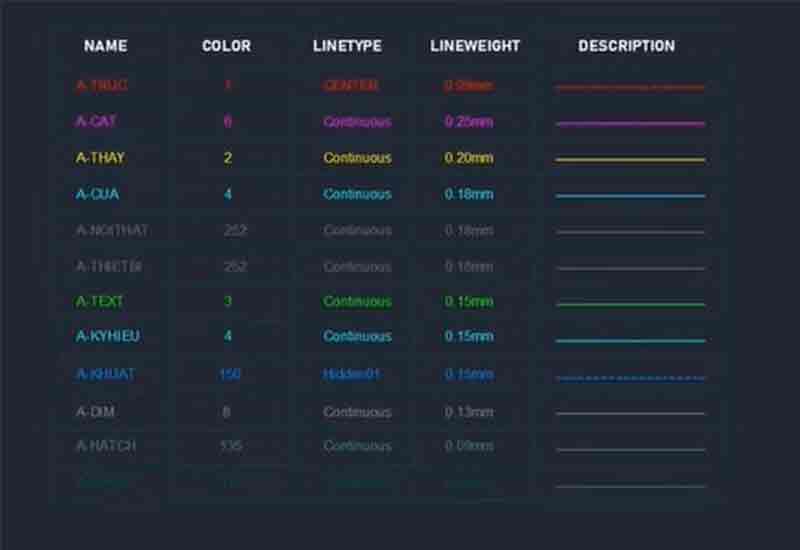
Mẫu Layer này được sử dụng trong lĩnh vực xây dựng. Một số Layer phổ biến bao gồm:
- TRUC: Dùng để vẽ các nét trục.
- CAT: Vẽ mặt cắt của vật thể.
- THAY: Vẽ các nét thấy trên mặt cắt.
- CUA: Dùng cho cánh cửa.
- HATCH: Vẽ các phần vật liệu bằng nét hatch.
- TEXT: Dùng để ghi chú.
- KHUAT: Vẽ nét khuất.
- DIM: Vẽ các đường đo kích thước.
Vậy, khi đã có mẫu Layer, bạn sẽ thấy việc quản lý bản vẽ trở nên dễ dàng hơn rất nhiều.
Một số lưu ý khi tạo Layer trong cad
Khi làm việc với Layer trong AutoCAD, một điều rất quan trọng mà bạn cần chú ý là ý nghĩa của các tab trong cửa sổ Layer Properties Manager. Điều này sẽ giúp bạn quản lý bản vẽ hiệu quả hơn! Chúng tôi sẽ giải thích cụ thể từng tab nhé.
- Status: Giúp ấn định Layer hiện hành trong CAD. Layer nào được chọn sẽ là Layer mà bạn đang làm việc.
- Name: Đây là nơi để bạn đặt tên cho Layer. Tên này tùy vào hạng mục thiết kế mà bạn sẽ chọn cho phù hợp. Nếu Layer đầu tiên có tên là “1”, thì các Layer sau sẽ tự động được đặt theo thứ tự 2, 3, 4, 5… Thật tiện lợi phải không nào?
- On: Đây là nơi để bạn biết Layer nào đang được bật hoặc tắt trong CAD. Bật, tắt Layer chỉ bằng một cú nhấp chuột.
- Freeze: Bật hoặc tắt lớp Layer. Khi bạn click vào biểu tượng mặt trời, Layer sẽ được bật hoặc tắt nhanh chóng.

- Khóa Layer: Bạn có thể khóa Layer khi không muốn chỉnh sửa. Mặc dù nét vẽ vẫn hiển thị nhưng bạn sẽ không thể chỉnh sửa hay xóa chúng. An toàn tuyệt đối!
- Color: Đây là nơi bạn chọn màu cho Layer. Màu sắc rõ ràng giúp bạn dễ dàng phân biệt các đối tượng.
- Linetype: Kiểu đường nét trong Layer, giúp bạn lựa chọn loại đường nét cho từng đối tượng.
- Lineweight: Độ dày nét vẽ. Layer nào nét đậm, Layer nào nét nhạt, tất cả có thể điều chỉnh tại đây.
- Transparency: Độ trong suốt của nét vẽ. Giá trị càng cao, nét vẽ càng trong suốt. Một tính năng cực kỳ hữu ích!
- Plot style: Kiểu in theo màu Layer. Bạn có thể thiết lập cách in để có bản vẽ hoàn hảo.
- Plot: Lệnh in từng Layer. Khi bạn chỉ muốn in một số Layer cụ thể, hãy sử dụng lệnh này.
Xem thêm: Cách sử dụng lệnh offset trong CAD hiệu quả nhanh chóng
Xem thêm: Cách dùng lệnh Fillet trong AutoCAD bo tròn góc đơn giản
Xem thêm: Hướng dẫn sử dụng lệnh di chuyển trong CAD đơn giản
Kết luận
Do đó cách tạo layer trong cad không chỉ giúp bạn quản lý bản vẽ mà còn tối ưu hóa quá trình thiết kế. Chúng tôi tin rằng việc hiểu rõ cách thiết lập Layer sẽ mang lại nhiều lợi ích cho công việc của bạn. Hãy bắt đầu áp dụng ngay để thấy sự khác biệt. Kênh IT New luôn đồng hành cùng bạn trong mọi bước tiến giúp bạn thao tác dễ dàng và chính xác hơn trong AutoCAD!
